Kako izklopiti tiho pošiljanje v iMessageu
Miscellanea / / April 14, 2022

Appleovo zasebno orodje za pošiljanje sporočil, iMessage, uporablja milijone ljudi po vsem svetu. Prejeta sporočila so pogosto vsiljena pošta, zaradi česar vaš iPhone nenehno zvoni. Večina uporabnikov uporablja tiho funkcijo za zaustavitev teh besedil, vendar pogrešajo tudi bistveno komunikacijo. Če ste pripravljeni omogočiti funkcijo obvestil Dostavi tiho, vas bo ta članek naučil, kako izklopite tiho dostavo v iMessageu. Prav tako bo odgovorilo, kako zagotoviti tiho pošiljanje obvestil. Torej, nadaljujte z branjem.
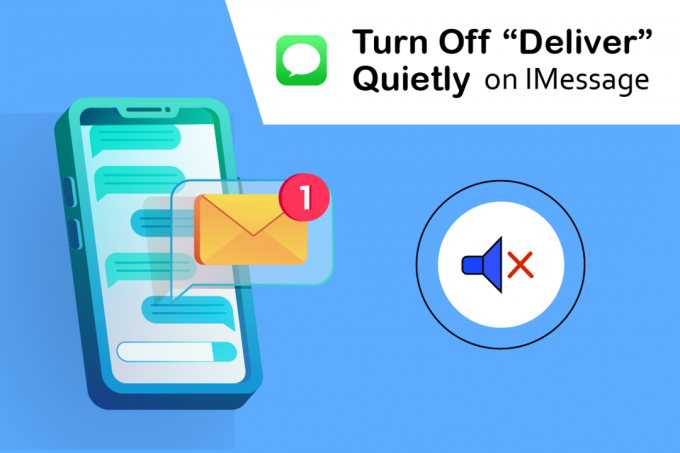
Vsebina
- Kako izklopiti tiho pošiljanje v iMessageu
- 1. način: prek centra za obveščanje
- 2. način: prek nastavitev iOS
Kako izklopiti tiho pošiljanje v iMessageu
Obvestila z zvokom, ki se prikažejo na zaklenjenem zaslonu, se štejejo za vidna. Pokažejo se celo kot oznake, ko je vaš iPhone odklenjen in v uporabi. Po drugi strani pa se diskretno dostavljena obvestila prikažejo samo v centru za obvestila, ne na zaklenjenem zaslonu. Nimajo nobenega oznake, šumi ali značke z ikonami aplikacije
. Dostavo lahko nežno izklopite v centru za obvestila ali nastavitvah iPhone in se vrnete na vidna obvestila. Zdaj pa se naučimo, kako izklopiti funkcijo Deliver Quietly na iPhoneu.- Upravljanje opozoril na vašem iPhoneu je v zadnjih letih postalo veliko lažje. Lahko jih prilagodite neposredno iz zaklenjenega zaslona ali centra za obvestila brez zagona aplikacije Nastavitve.
- Zdaj lahko izbirate med številnimi možnostmi distribucije obvestil. Glede na vaše nastavitve za posamezno aplikacijo lahko svoja obvestila v iPhonu prilagodite na tri različne načine. Vaša opozorila so lahko prikazana svetlo, tiho ali sploh ne v sistemu iOS.
Kako izklopiti tiho dostavo na iPhoneu? Čeprav sistem izjemno preprosto omogoča obdelavo vaših opozoril, se lahko občasno znajdete z napačno možnostjo za napačno aplikacijo. In občasno si samo premislite o diskretnem posredovanju obvestil. Ne glede na situacijo lahko preprosto onemogočite funkcijo Dostava tiho iMessage.
Opomba: Nastavitve obvestil aplikacije veljajo za celotno stvar. Posledično boste morali omogočiti funkcijo Tiho pošiljanje obvestil za vso svojo pošto.
1. način: prek centra za obveščanje
Če imate v centru za obvestila obvestilo za aplikacijo Messages, lahko takoj onemogočite Dostava tiho. Takole lahko izklopite funkcijo Dostava tiho na iMessage:
1. Da bi dosegli obvestilo sredino, povlecite navzdol z vrha zaslona.
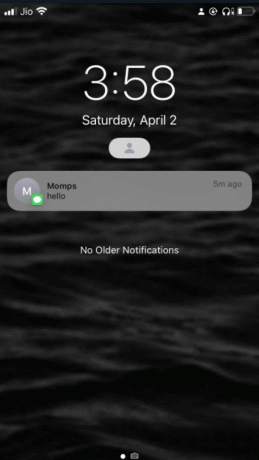
2. Povlecite levo ob obvestilu iz app želite onemogočiti funkcionalnost za.
3. Nato tapnite Upravljaj.
4. Po a Upravljanje opozorila pojavno okno, izberite Ponudite vidno.
Opomba: Dostava tiho bo onemogočena in nadaljevali boste s prejemanjem opozoril kot običajno.
5. Če želite, ponovite za vse aplikacije ki imajo omogočeno funkcionalnost.
Preberite tudi:Popravek Ni se bilo mogoče prijaviti v iMessage ali FaceTime
2. način: prek nastavitev iOS
Če v centru za obvestila trenutno ne vidite obvestila za aplikacijo Messages, ne skrbite. Takole omogočite, da se obvestila pošiljajo tiho:
1. Pojdite na nastavitve na vašem iPhoneu.

2. Izberite Obvestila.

3. Pomikajte se navzdol po seznamu, dokler ne najdete Sporočila. Če ga želite odpreti, ga tapnite.

4. Omogoči možnosti Zaklenjen zaslon in Pasice v tem razdelku.
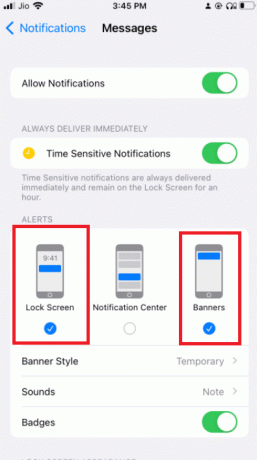
5. Nato tapnite Zvoki možnost.
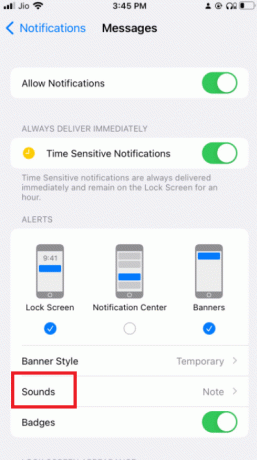
6. Izberite opozorilni ton za obvestilo iz spustnega menija.
Opomba: Prepričajte se, da ne izberete Nobena.
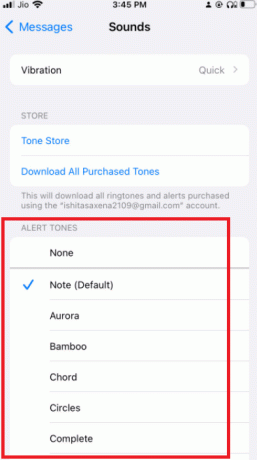
7. Nato se vrnite na prejšnji zaslon in vklopite Značke preklopite, da se vrnete na redna opozorila.

8. Če želite, ponovite za karkoli ki ima omogočeno funkcionalnost.
Zato je to, kako izklopiti tiho dostavo na iPhoneu. Ko izklopite Tiho pošiljanje za vso svojo komunikacijo, vključno z iMessage, se obvestila povrnejo v normalno stanje. Prikazali se bodo na zaklenjeni zaslon, pasice, ikona aplikacije in predvajanje zvočnega alarma, med drugim.
Pogosto zastavljena vprašanja (FAQ)
Q1. Ko moj iPhone ni tiho, zakaj je tako tih?
odgovor: Težava je lahko povezana z a pomanjkanje volumna če niste vklopljeni Način Ne moti, tihi način ali nežno dostavljeno. Druga možnost je, da je vaš sprejemnik zamašena s prahom. Za očistite sprejemnik, navlažite blazinico z alkoholom, jo obrišite ali uporabite zrak pod tlakom, da sprožite kratke in nadzorovane rafale.
Priporočeno:
- Popravite, da se Steam mora izvajati, če želite igrati to igro v sistemu Windows 10
- Popravite, da videoklic WhatsApp ne deluje na iPhone in Android
- Kako namestiti podporo za mobilne naprave Apple v operacijskem sistemu Windows 10
- Kako prenesti iPhone na Firestick
Upamo, da so vam bile te informacije koristne in da ste se lahko naučili kako izklopiti tiho pošiljanje na iMessage. Sporočite nam, katera tehnika je bila za vas najbolj koristna. Če imate kakršna koli vprašanja ali pripombe, uporabite spodnji obrazec. Prav tako nam sporočite, kaj se želite naučiti naslednje.



